Questo articolo è stato scritto in collaborazione con il nostro team di editor e ricercatori esperti che ne hanno approvato accuratezza ed esaustività.
Il Content Management Team di wikiHow controlla con cura il lavoro dello staff di redattori per assicurarsi che ogni articolo incontri i nostri standard di qualità.
Questo articolo è stato visualizzato 9 763 volte
Le reti wireless sono la forma più comune di rete. La capacità di collegarsi a tali reti è incorporata in quasi tutti i dispositivi. Ai nostri giorni i bar, le banche e i fast food hanno delle connessioni Wi-Fi. Per connettere un dispositivo a un wireless segui questa guida.
Passaggi
Windows 8
-
1Apri il menu Accessi. Vi puoi accedere strisciando da destra sullo schermo di un touchscreen, o spostando il cursore nell'angolo in basso a destra del riquadro.
-
2Apri il menu Impostazioni. Clicca o tocca Impostazioni nel menu Accessi.
-
3Tocca o clicca l'icona Rete wireless. Sono come delle barre di segnalazione.
-
4Seleziona la rete a cui vuoi collegarti. Se nell'elenco ci sono più reti, seleziona la rete che desideri.
- Se non riesci a trovare la rete che cerchi, verifica di avere configurato in modo corretto.
-
5Inserisci la tua password wireless. Una volta selezionata la rete, ti verrà chiesto d'inserire la password se la rete è protetta. Una volta inserita la password, sarai connesso alla rete.
- Puoi connetterti alla rete wireless anche attraverso la modalità Desktop. Segui i passaggi per Windows 7.
Pubblicità
Windows 7
-
1Clicca l'icona Rete nell'Area di notifica. Si trova nell'angolo in basso a destra del desktop. L'icona avrà l'aspetto di un monitor con un cavo Ethernet o di barre di segnalazione. Potresti dover cliccare la freccia vicina all'Area di notifica per vedere l'icona.
-
2Seleziona dall'elenco la rete. Una volta cliccata l'icona Rete, vedrai un elenco di tutte le reti disponibili nella tua area. Seleziona la rete a cui vuoi collegarti.
- Se non riesci a trovare la rete che cerchi, verifica di avere configurato in modo corretto.
-
3Clicca Connetti. Il computer tenterà di connettersi alla rete. Se la rete è protetta, dovrai inserire la password per connetterti.Pubblicità
Windows Vista
-
1Clicca il menu Start. Nel Menu Start, clicca il pulsante "Connetti a", che si trova sul lato destro del menu.
-
2Clicca sulla tua rete wireless. Una volta cliccata la rete, clicca il pulsante Connetti. Se la rete è protetta, ti verrà richiesto di inserire una password.
- Ricordati di impostare il menu a cascata su Wireless.
-
3Clicca il pulsante Aggiorna per controllare di nuovo le reti. Se sei al limite dell'area della rete, o se la rete è appena tornata online, clicca il pulsante Aggiorna per esaminare di nuovo le reti.Pubblicità
Windows XP
-
1Fai clic con il pulsante destro del mouse sull'icona Rete. Si trova nell'Area di notifica nell'angolo in basso a destra del desktop. Potresti dover cliccare la freccia vicina all'Area di notifica per vedere le icone nascoste.
-
2Seleziona "Visualizza le reti wireless disponibili". Questo aprirà un elenco di reti nell'area del tuo computer. Clicca quella a cui ti vuoi connettere.
-
3Inserisci la password. Nel campo "Chiave di rete", inserisci la password della rete a cui ti stai connettendo. Clicca il pulsante Connetti.Pubblicità
Mac OS X
-
1Nella barra Menu clicca l'icona Wi-Fi. Si trova nell'angolo in alto a destra del desktop. Se l'icona non c'è, clicca il menu Apple e seleziona Preferenze di Sistema. Apri la sezione Rete, clicca Wi-Fi e poi spunta la casella chiamata "Mostra lo stato di Wi-Fi nella barra menu".
-
2Seleziona la tua rete. Dopo aver cliccato l'icona Wi-Fi, ti verrà mostrato un elenco di reti disponibili. Le reti che richiedono una password avranno il simbolo di un lucchetto vicino al nome.
-
3Inserisci la password. Una volta inserita la password corretta, sarai connesso alla rete.Pubblicità
iOS
-
1Apri l'app Impostazioni. Tocca l'opzione menu Wi-Fi in alto all'elenco.
-
2Assicurati che Wi-Fi sia attivato. Se non lo è, attiva il dispositivo di scorrimento in modo che diventi verde (iOS 7) o blu (iOS 6).
-
3Seleziona la tua rete. Tutte le reti disponibili saranno mostrate quando l'opzione Wi-Fi è attivata. Le reti che richiedono una password avranno il simbolo di un lucchetto vicino al nome.
-
4Inserisci la password. Una volta selezionata la rete, ti verrà chiesta una password. Una volta inserita la password corretta, il dispositivo iOS sarà connesso alla rete. Potrebbe volerci un po' di tempo prima che il dispositivo sia connesso.Pubblicità
Android
-
1Apri Impostazioni del tuo dispositivo. Vi puoi accedere dal cassetto app o premendo il pulsante menu del telefono.
-
2Assicurati che Wi-Fi sia acceso. Nel menu Impostazioni, attiva il dispositivo di scorrimento vicino al menu Wi-Fi in modo che mostri "ON".
-
3Tocca il menu Wi-Fi. Tutte le reti disponibili saranno mostrate. Le reti che richiedono una password avranno il simbolo di un lucchetto sull'intensità del segnale.
-
4Seleziona la tua rete. Scegli la rete a cui vuoi connetterti. Se una password è necessaria, verrà richiesta prima che tu possa connetterti. Una volta inserita la password, potrebbe volerci un po' di tempo prima che il dispositivo sia connesso alla rete.Pubblicità
Linux
-
1Assicurati che l'adattatore. di rete wireless sia compatibile con Linux. Segui le istruzioni nella guida "How to Set-up-a-Wireless-Network-in-Linux" per essere sicuro che la tua scheda funzioni.
-
2Apri Gestione rete. La maggior parte delle distribuzioni di Linux ha Gestione rete già installata. L'icona si trova vicino all'orologio nella barra delle applicazioni. Se la tua distribuzione non utilizza Gestione rete, consulta le specifiche istruzioni nella documentazione della tua versione.
-
3Scegli la tua rete. In Gestione rete, seleziona la tua rete e immetti una password se richiesto. Una volta inserita la password, sarai connesso alla rete.Pubblicità
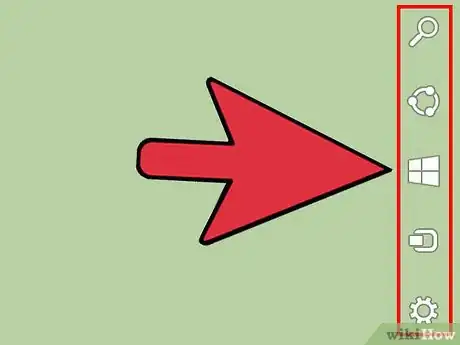
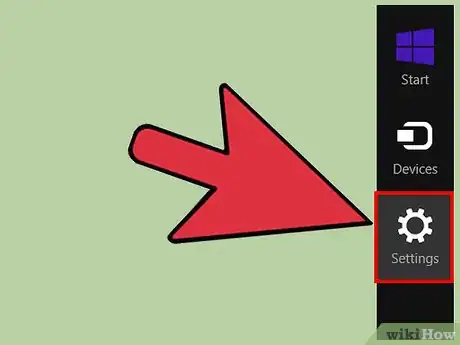

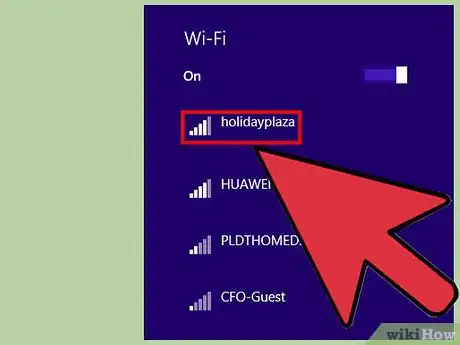
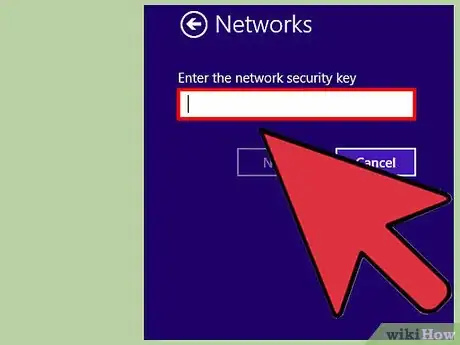
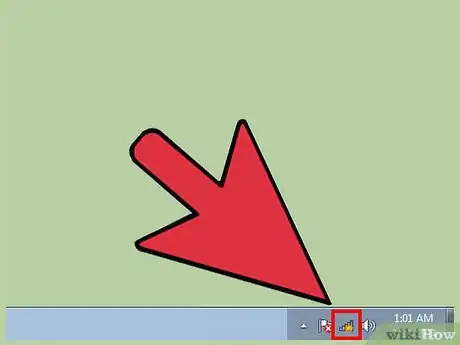
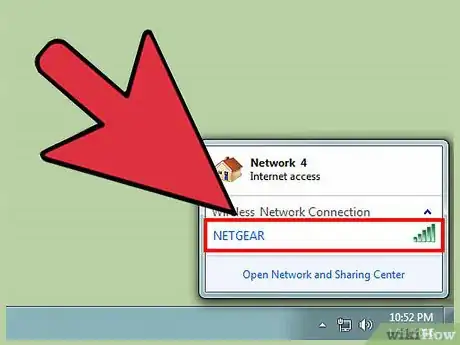
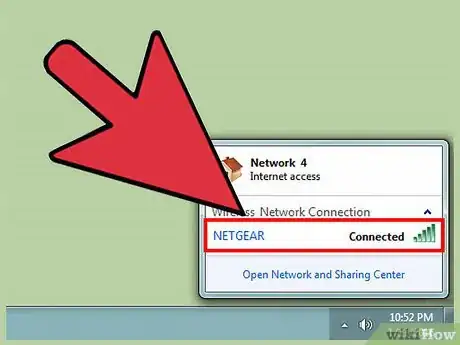
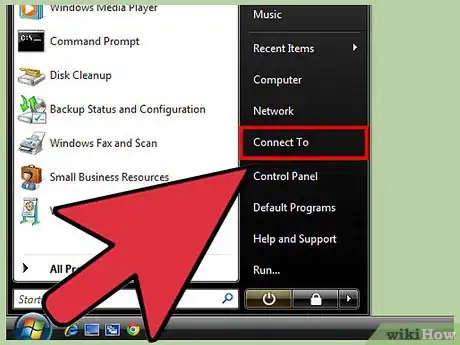
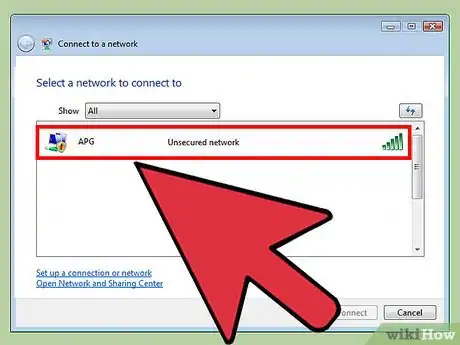
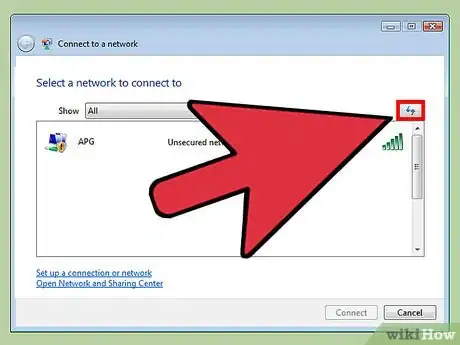
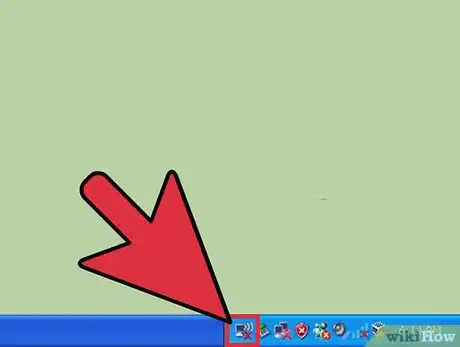
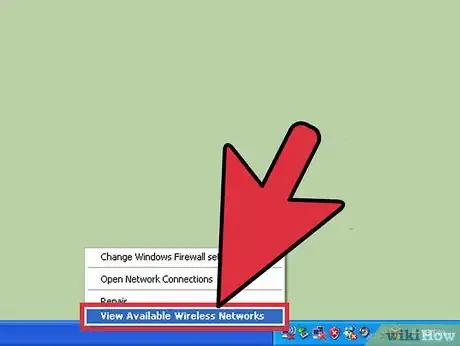
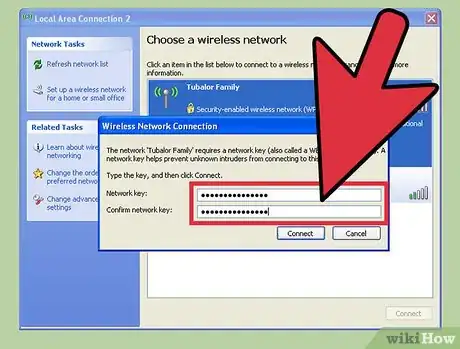
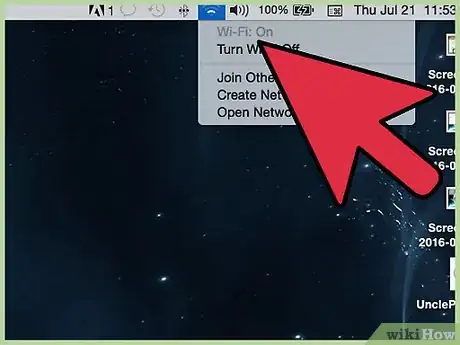
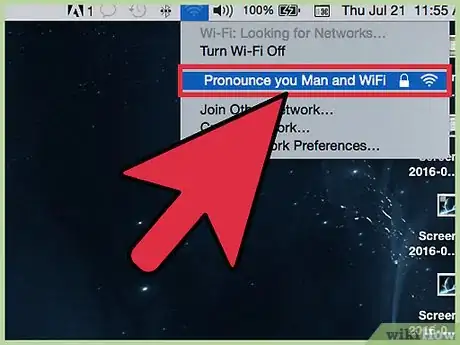
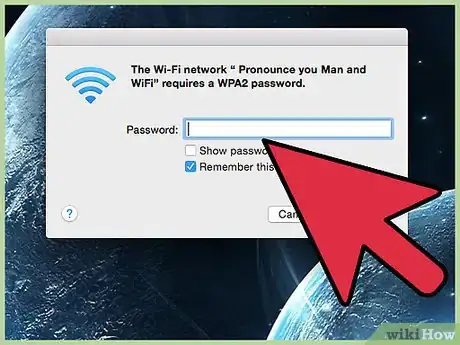
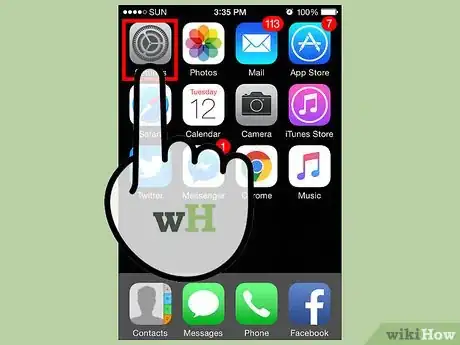
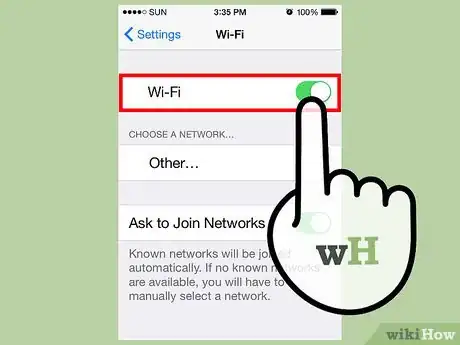

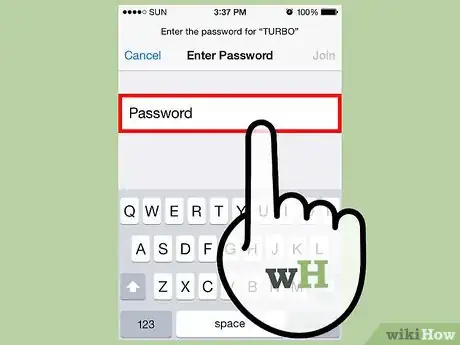
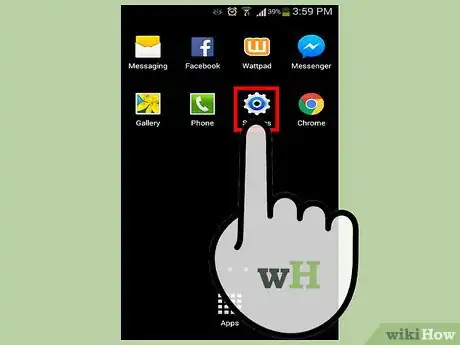

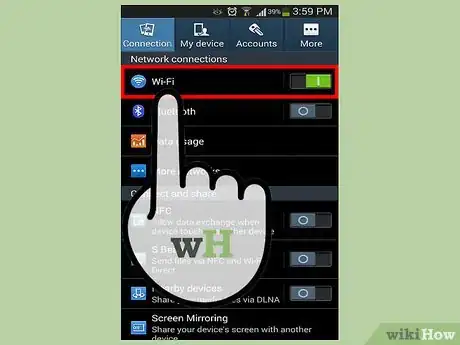
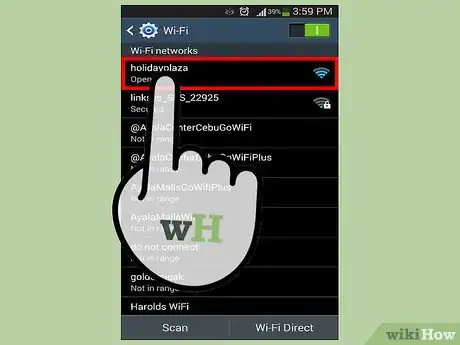
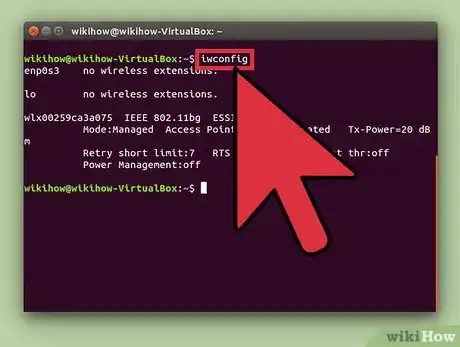
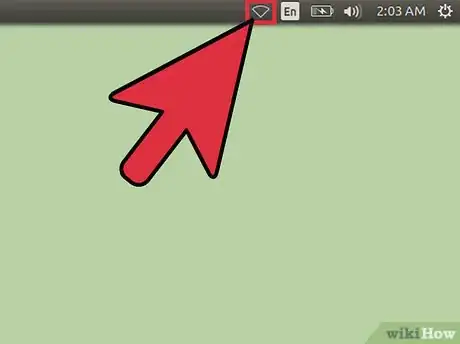
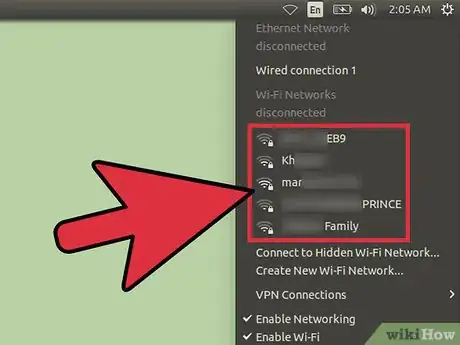



















Il Content Management Team di wikiHow controlla con cura il lavoro dello staff di redattori per assicurarsi che ogni articolo incontri i nostri standard di qualità. Questo articolo è stato visualizzato 9 763 volte